电脑更换图标 电脑如何自定义桌面图标
更新时间:2024-04-27 17:57:41作者:xtliu
在日常使用电脑的过程中,我们经常会发现一些图标看起来不够美观或者不够个性化,这时候我们就可以考虑对电脑的桌面图标进行自定义,通过更换图标的方式,可以让我们的电脑界面更加符合个人喜好,也可以提高使用的愉悦感。电脑如何自定义桌面图标呢?接下来我们就来了解一下。
方法如下:
1.更改电脑图标前首先要准备该图标的.ico文件。
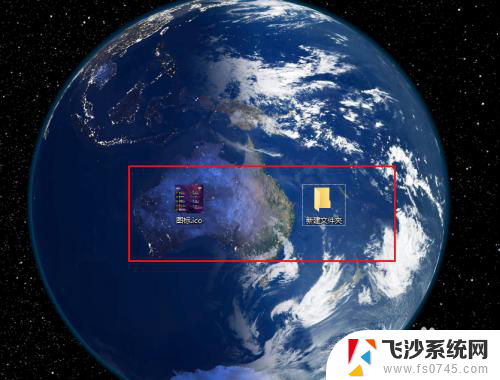
2.然后右击文件,选择属性。点击进入自定义。

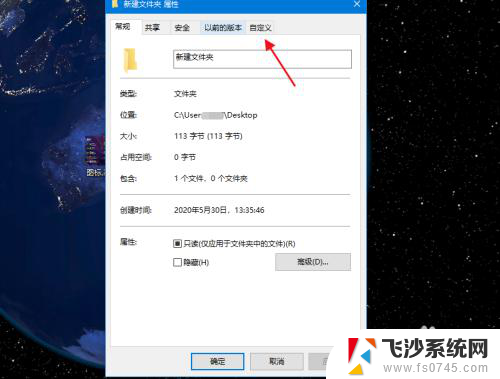
3.点击更改图标。
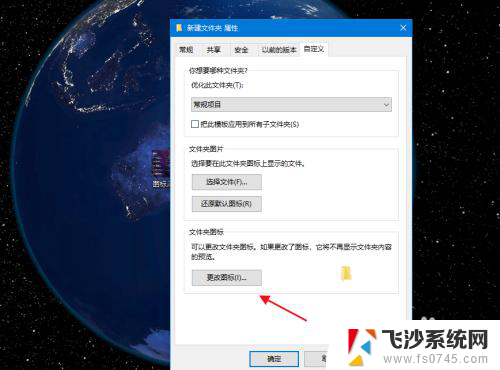
4.点击浏览,选择准备好的.ico图标。

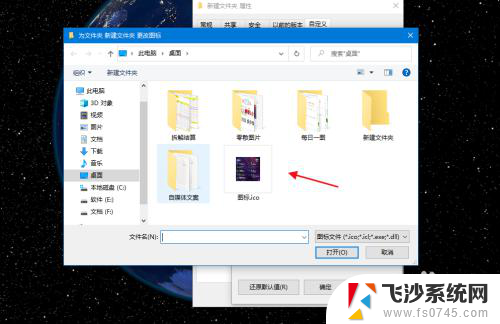
5.点击确定,再点击应用。
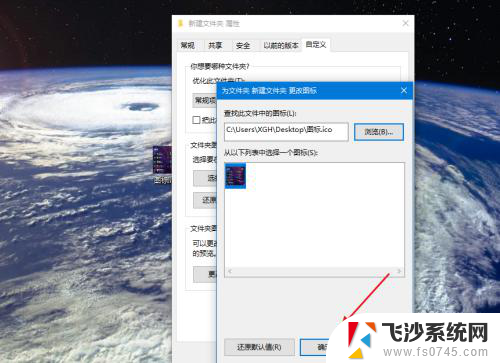
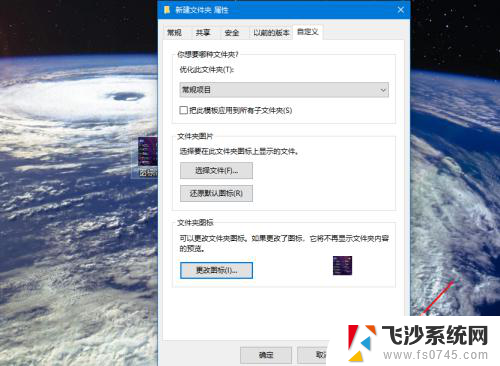
6.返回桌面,该文件的图标则自定义成功。
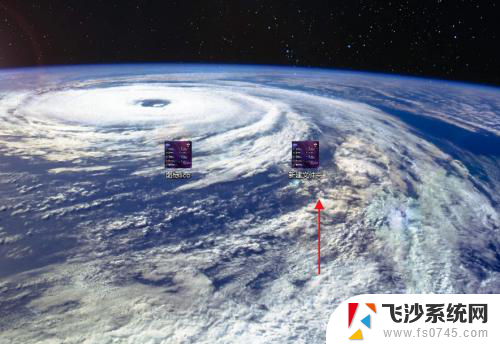
以上是关于如何更换电脑图标的全部内容,如果您遇到相同情况,可以按照以上方法解决。
电脑更换图标 电脑如何自定义桌面图标相关教程
-
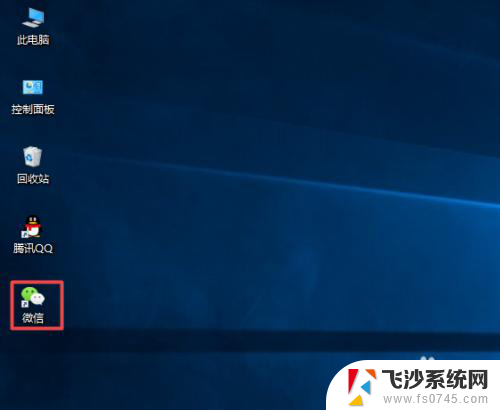 怎样更换微信桌面图标 电脑微信如何自定义图标
怎样更换微信桌面图标 电脑微信如何自定义图标2024-04-13
-
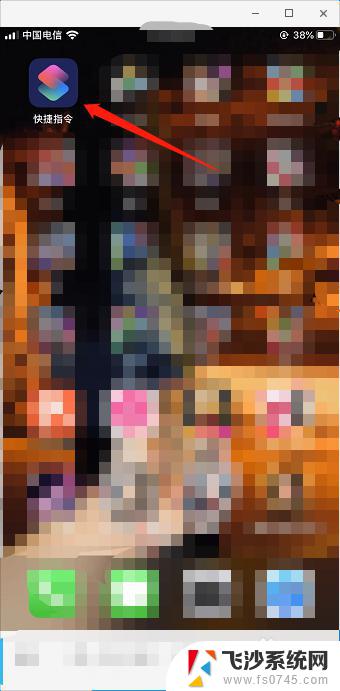 苹果更换图标 iPhone如何使用快捷指令自定义图标教程
苹果更换图标 iPhone如何使用快捷指令自定义图标教程2023-10-14
-
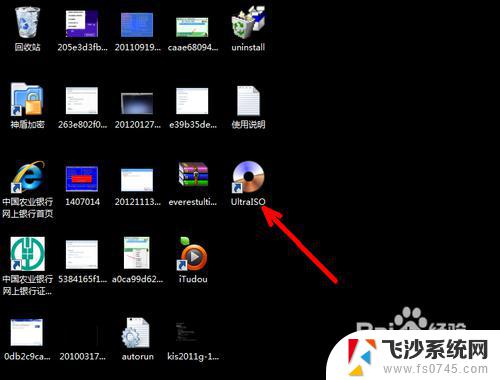 怎么换桌面图标 电脑桌面图标如何更改
怎么换桌面图标 电脑桌面图标如何更改2023-10-24
-
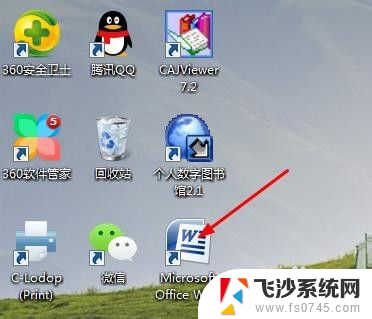 如何修改word文件图标 如何在电脑桌面更换Word图标
如何修改word文件图标 如何在电脑桌面更换Word图标2024-06-16
- 怎么更换电脑桌面背景图片自定义 如何在电脑上自定义壁纸设置
- 更改桌面图标间距大小设置 Windows操作系统如何自定义桌面图标间距和大小
- 电脑图标能改吗 电脑桌面图标如何更改
- 怎么设置文件夹的图标 电脑文件夹图标自定义教程
- 怎样更改微信图标 电脑微信如何更改桌面图标
- 怎么建立快捷图标在桌面 如何自定义桌面快捷方式图标
- 电脑上怎么卸载360安全卫士 360安全卫士怎么卸载不干净
- 怎么给平板刷系统 平板电脑刷机教程视频
- 寻找打印机ip的地址 怎样找到打印机的IP地址
- 为啥微信没有声音提示 微信视频播放没有声音原因
- 电脑怎么取消自动打开软件 如何取消开机自动启动的软件程序
- 笔记本怎样设置电池低于多少再充电 笔记本电脑如何设置95%充电
电脑教程推荐
- 1 寻找打印机ip的地址 怎样找到打印机的IP地址
- 2 如何屏蔽edge浏览器 Windows 10 如何禁用Microsoft Edge
- 3 如何调整微信声音大小 怎样调节微信提示音大小
- 4 怎样让笔记本风扇声音变小 如何减少笔记本风扇的噪音
- 5 word中的箭头符号怎么打 在Word中怎么输入箭头图标
- 6 笔记本电脑调节亮度不起作用了怎么回事? 笔记本电脑键盘亮度调节键失灵
- 7 笔记本关掉触摸板快捷键 笔记本触摸板关闭方法
- 8 word文档选项打勾方框怎么添加 Word中怎样插入一个可勾选的方框
- 9 宽带已经连接上但是无法上网 电脑显示网络连接成功但无法上网怎么解决
- 10 iphone怎么用数据线传输文件到电脑 iPhone 数据线 如何传输文件